Если вы удалили видео из WhatsApp по ошибке или забыли создать резервную копию видео из WhatsApp во время сброса настроек к заводским, и теперь вы не можете его найти. Не волнуйтесь, с помощью мощного, профессионального программного обеспечения для восстановления данных, вы сможете восстановить удаленные видео WhatsApp. Если видео WhatsApp безвозвратно пропали, и нет возможно их найти, мы предлагаем вам пошаговое руководство, которое научит вас восстанавливать удаленные видео WhatsApp.
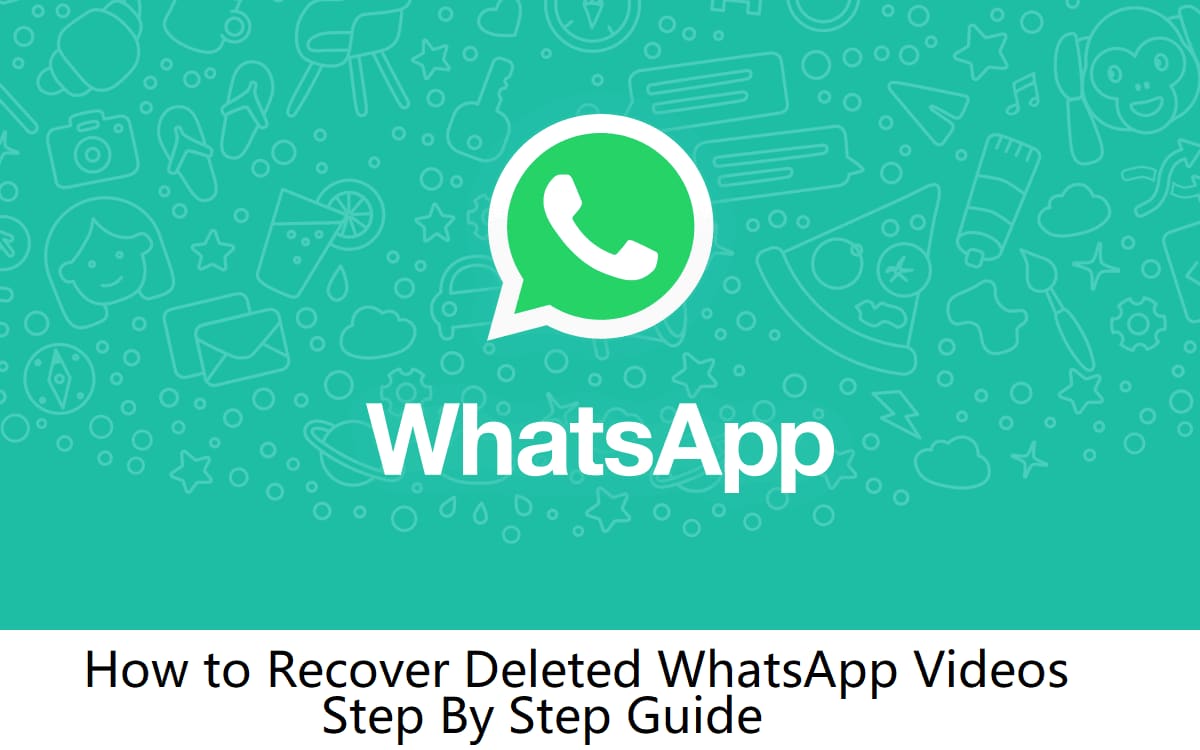
Как происходит потеря видео в WhatsApp?
Причин для удаления видео из WhatsApp может быть несколько, поскольку все пользователи знают, что WhatsApp безопасен в использовании, а все сообщения в нем зашифрованы. Тем не менее, данные, хранящиеся на SD-карте, включая аудио, изображения, видео или текстовые файлы, подвергаются такому же риску, как и данные, хранящиеся на других устройствах хранения.
-
Видеозаписи WhatsApp могут быть потеряны навсегда, если они не находятся на Google Drive.
WhatsApp автоматически создает резервную копию вашего чата, и она может включать видео, если вы включите эту опцию в настройках резервного копирования чата. При удалении WhatsApp или смене модели смартфона пользователь может столкнуться с проблемой удаления видео, если он не создал резервную копию своего чата WhatsApp, включая видео на Google Drive.
-
Это сообщение было удалено.
Обычно это происходит, когда вы просматриваете видео, отправленное вам кем-то из вашего списка контактов, а он удаляет его через несколько минут. После того как отправитель удалит видео, вы не сможете посмотреть его снова.
-
Сброс настроек смартфона до заводских.
Сброс к заводским настройкам - еще одна причина, которая может привести к удалению видеозаписей WhatsApp. Сброс к заводским настройкам связан с настройками устройства и стирает все данные, хранящиеся на вашем устройстве. Если вы не хотите потерять свои видеозаписи WhatsApp, рекомендуется регулярно создавать резервные копии на Google Drive.
Android: Как восстановить видео WhatsApp на смартфоне Android?
У нас есть несколько возможных вариантов развития событий, которые могут привести к удалению видеороликов WhatsApp на вашем смартфоне. В этой части статьи мы покажем вам несколько рабочих способов, которые помогут вам узнать, как восстановить удаленные видео WhatsApp на смартфоне Android. Давайте начнем:
Вы должны знать, что WhatsApp автоматически сохраняет данные в хранилище вашего телефона, и вы можете легко извлечь видео WhatsApp из локальной папки. WhatsApp создает резервную копию ваших данных каждый день в 2 часа ночи по местному времени. Следуйте руководству предложенному ниже, чтобы восстановить видео WhatsApp.
Решение 1. Восстановление удаленных видеозаписей WhatsApp с помощью локальной резервной копии
Шаг 1. Поиск папки WhatsApp в хранилище телефона
Зайдите в диспетчер файлов вашего смартфона и введите WhatsApp в строке поиска, как только он появится, откройте его.
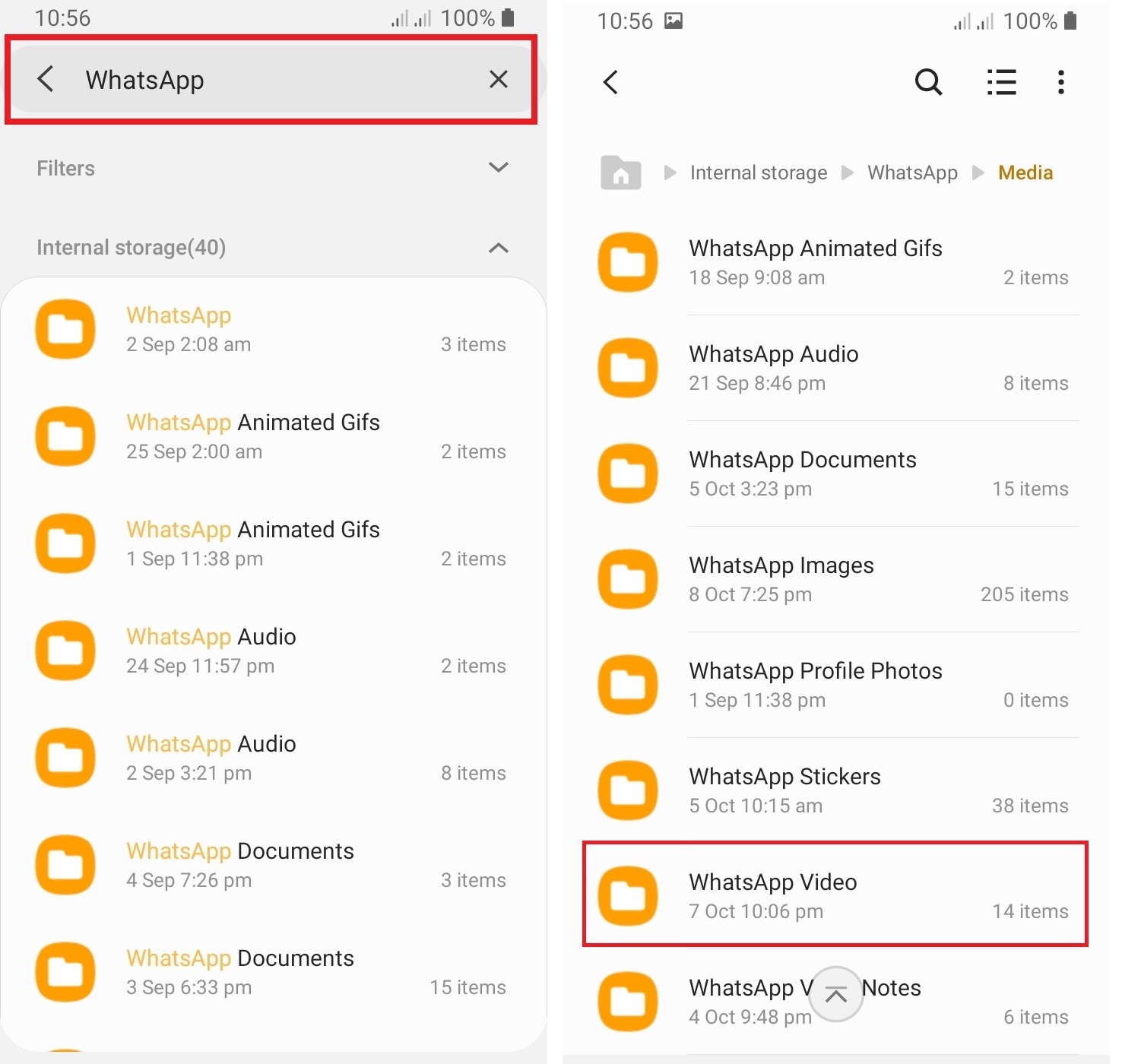
Шаг 2. Откройте папку "Медиа"
Там будут три папки "Резервные копии", "Базы данных" и "Медиа". Нажмите на "Медиа", и вы увидите все папки, относящиеся к каждому элементу данных, например:
- Обои
- WhatsApp Анимированные гифки
- WhatsApp Аудио
- WhatsApp Документы
- WhatsApp Изображения
- WhatsApp Фотографии профиля
- WhatsApp Стикеры
- WhatsApp Видео
- WhatsApp Голосовые заметки
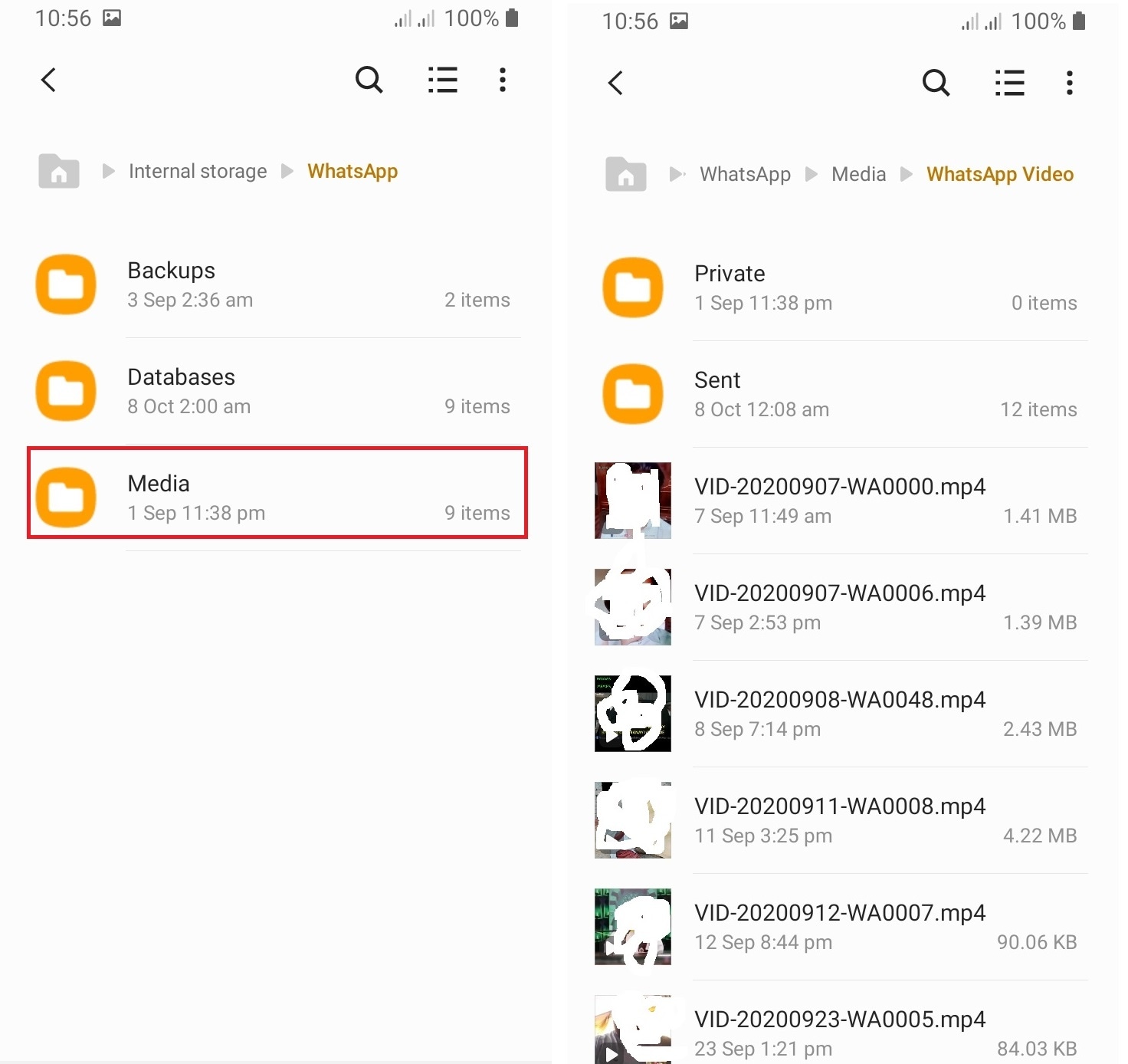
В данном случае нас интересуют только видеозаписи WhatsApp, поэтому нажмите на папку "Видео WhatsApp". Там вы увидите все отправленные, полученные и личные видео. Вы можете открыть любое из видео, которое хотите восстановить.
Примечание: Вы должны знать, что если вы выбрали "удалить медиа с телефона" при удалении видео WhatsApp, вы не сможете восстановить удаленные видео WhatsApp с вашего телефона Android.
Решение 2. Использование резервного копирования Google Drive
В этом решении я расскажу вам, как восстановить удаленные видеоролики WhatsApp с помощью Google Drive. Мы уже знаем, что WhatsApp позволяет нам создавать резервные копии наших данных, включая видео, на таких устройствах, как Google Drive. Выполните следующие шаги, чтобы получить удаленные видеозаписи WhatsApp.
Шаг 1. Удалите WhatsApp
Первое, что вам нужно сделать, это удалить WhatsApp с вашего устройства Android и снова установить его на свой телефон.
Шаг 2. Верифицируйте свой номер телефона
Запустите WhatsApp со своего смартфона и верифицируйте тот же номер телефона.
Шаг 3. Нажмите "Восстановить"
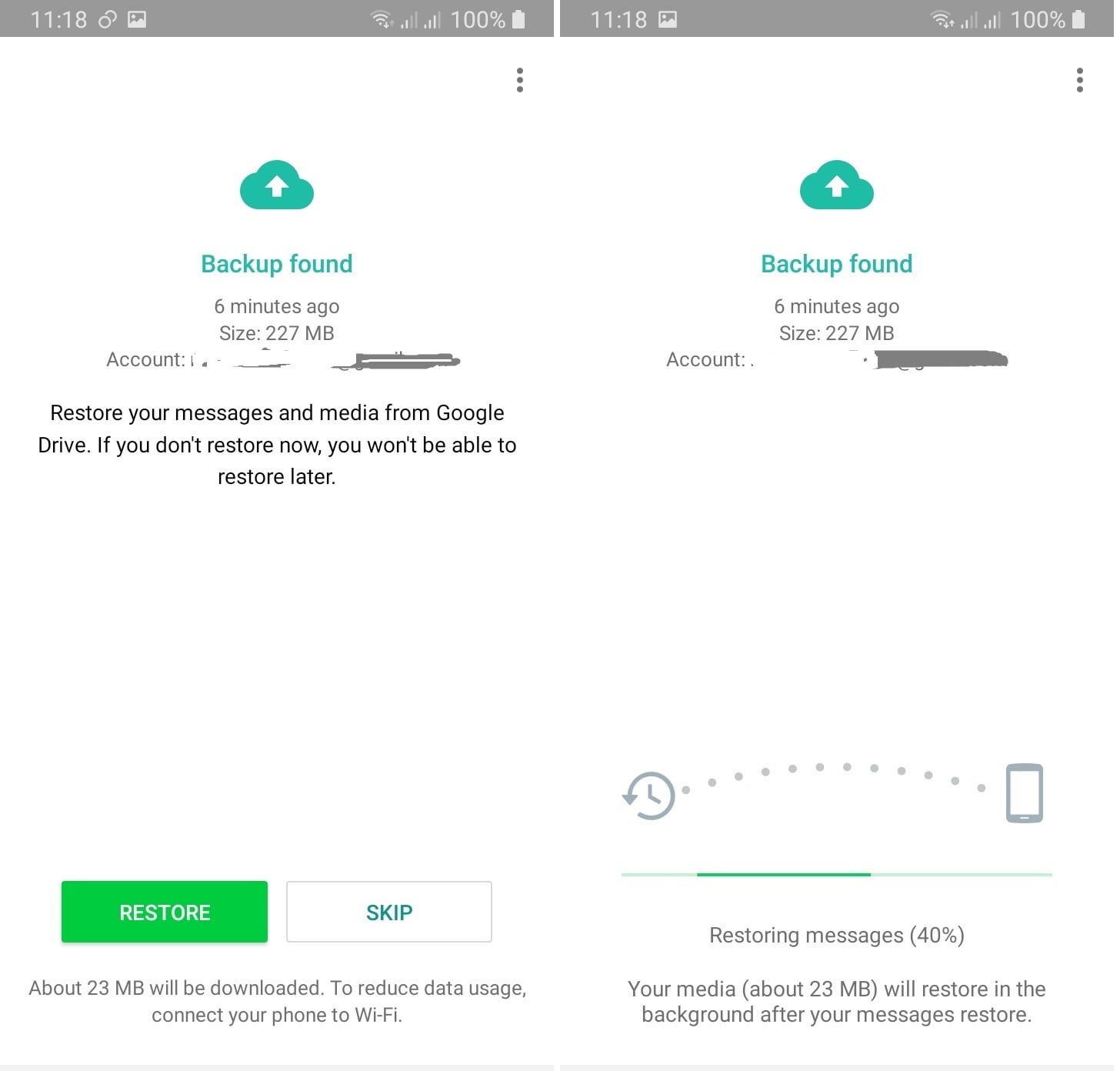
Теперь нажмите кнопку "Восстановить", после чего вам будет предложено восстановить чат и медиафайлы из Google Drive.
Шаг 4. WhatsApp начнет восстанавливать данные
После нажатия кнопки "Восстановить" WhatsApp начнет процесс восстановления, и после восстановления ваших чатов будут восстановлены все данные, включая удаленные видео из WhatsApp. Не забывайте об аккаунте Google, который вы создали. Резервное копирование должно быть включено.
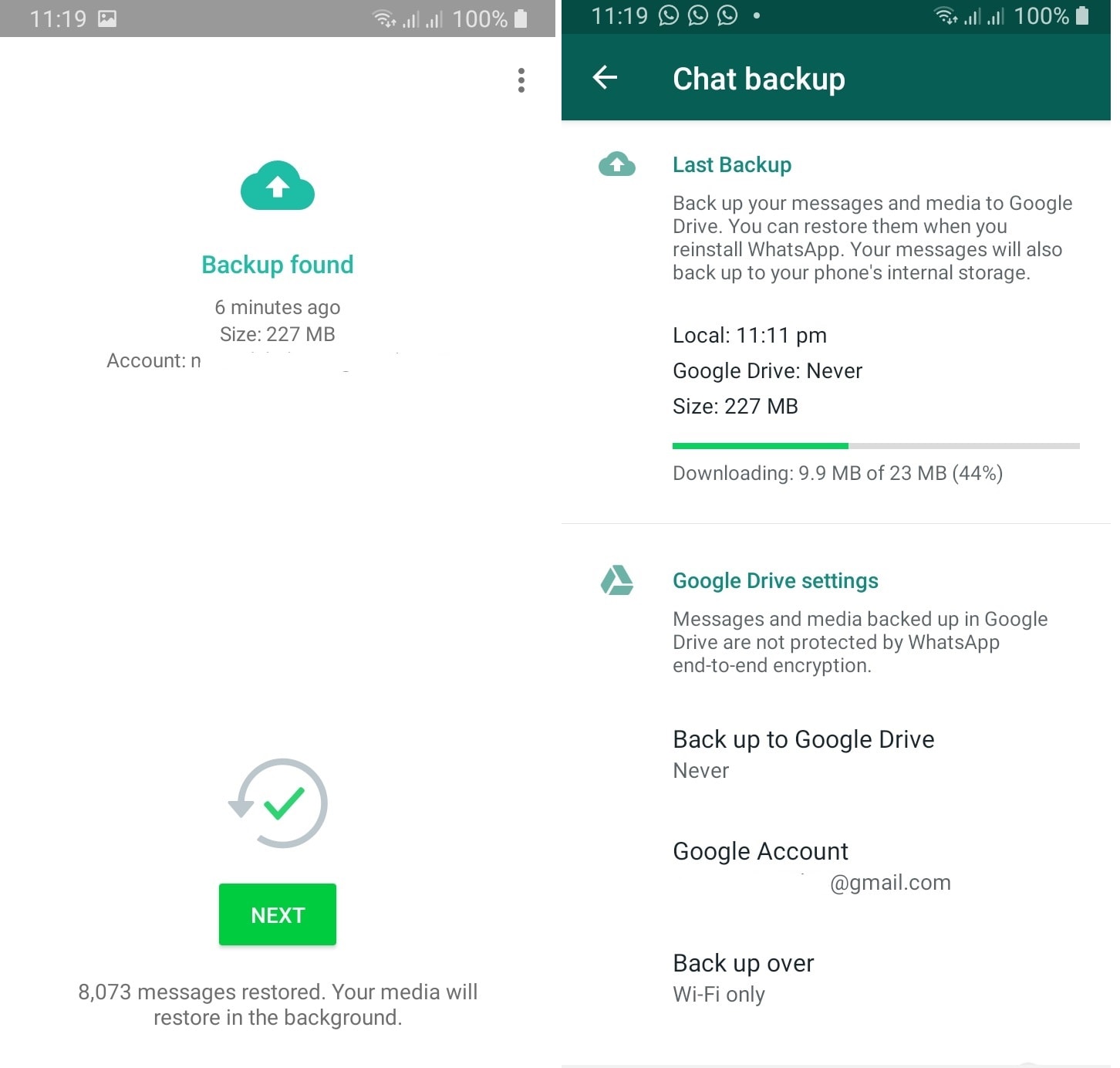
Решение 3. Использование приложения для восстановления удаленных сообщений WhatsApp
В этом решении мы расскажем, как восстановить удаленное видео WhatsApp с помощью приложения для Android. Это полезно, когда речь идет об "УДАЛЕНИИ ДЛЯ КАЖДОГО". Предположим, кто-то отправил вам видео, а вы по ошибке удалили его. Использование приложения для восстановления удаленных сообщений WhatsApp автоматически сохранит все данные, которые вы или отправитель удалите, используя "УДАЛЕНИЕ ДЛЯ ВСЕХ".
Несколько приложений, доступных в Google Play Store, делают то же самое, что и "WAMR", вы можете выбрать то, что вам нравится.
Шаг 1. Запустите Play Store
Запустите Pay Store, коснувшись его и написав WAMR в строке поиска. Приложение с названием "WAMR" восстановит удаленные сообщения. Появится статус загрузки.
Шаг 2. Установите WAMR
Нажмите кнопку "Установить" и дождитесь, пока приложение завершит процесс установки. Затем нажмите на кнопку "Открыть" и запустите его.
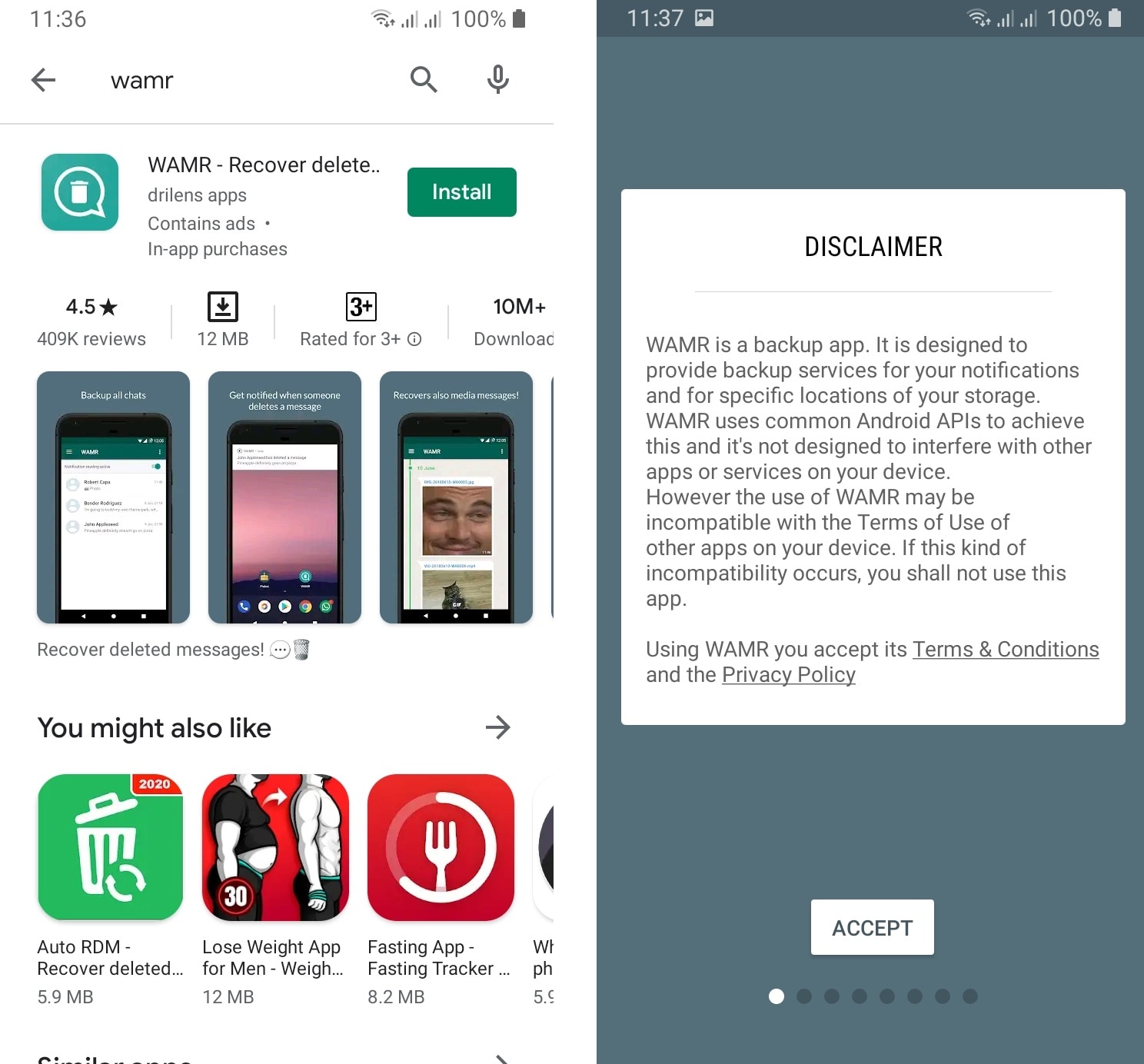
Шаг 3. Завершите процесс установки
Теперь необходимо завершить процесс установки. Как только вы откроете приложение, оно покажет вам ДИСКЛАЙМЕР, и вы должны нажать на ПРИНЯТЬ. Далее отметьте WhatsApp в разделе "Выбрать приложения для мониторинга", а затем включите "Мультимедийные файлы" и нажмите на "Разрешить и включить уведомления". Наконец, приложение установлено, и теперь вы сможете восстановить удаленные видео из WhatsApp..
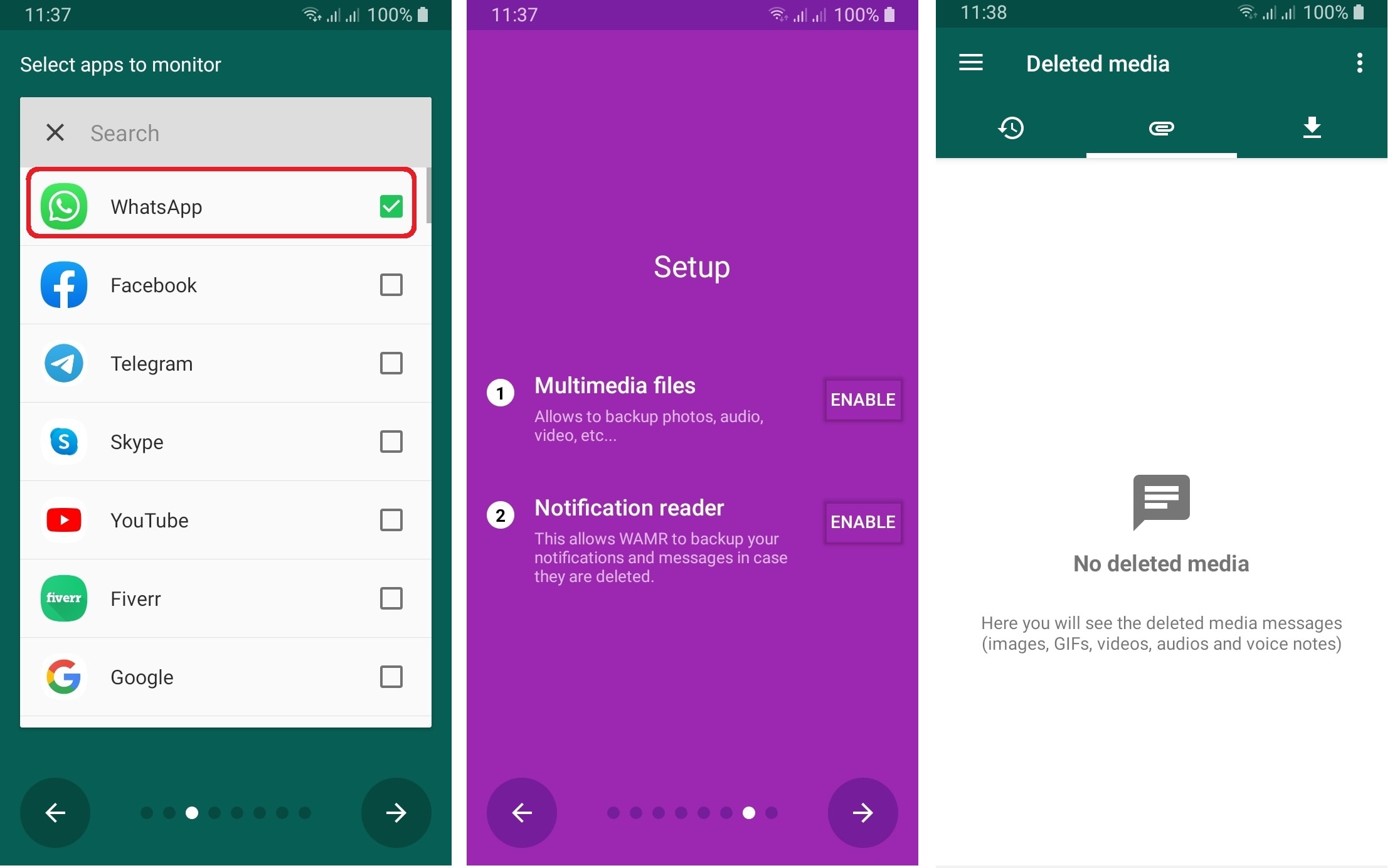
Примечание: Указанные приложения работают только в том случае, если у вас есть интернет-подключение; в противном случае вы не сможете восстановить удаленные сообщения.
Видеоинструкция о том, как легко восстановить удаленные видеозаписи WhatsApp
iPhone: Как восстановить видео WhatsApp на iPhone?
В предыдущей части мы описали несколько простых способов, которые помогут вам восстановить удаленное видео WhatsApp для Android, а в этой части мы расскажем вам, как восстановить удаленное видео WhatsApp на iPhone. Как мы все знаем, WhatsApp одинаково популярен среди людей, независимо от того, являются ли они пользователями Android или iPhone. Таким образом, данные WhatsApp могут быть потеряны как на устройствах Android, так и на iPhone. Поэтому, если вы удалили свои видеозаписи WhatsApp, следуйте приведенным ниже решениям, чтобы вернуть удаленные видеозаписи WhatsApp.
Решение 1. Восстановление удаленных видеороликов WhatsApp из недавно удаленной папки
Когда вы используете WhatsApp на iPhone и получаете от кого-то медиафайл в WhatsApp, он не загружается напрямую. При просмотре файл будет размытым, чтобы увидеть его, вам нужно будет нажать на знак загрузки. Позже это видео сохранится в папках "Фото или Камера" и "WhatsApp" в видео.
Когда вы удаляете видео из видео WhatsApp, оно не удаляется навсегда. Вместо этого оно попадает в папку "Недавно удаленные". Оно остается в папке "Недавно удаленные" в течение 30 дней. Вы можете восстановить удаленные видеозаписи WhatsApp в течение 30 дней, если вам повезет. Выполните следующие шаги, чтобы узнать, можно ли восстановить удаленные видео WhatsApp с iPhone.
Шаг 1. Запустите приложение "Фото"
Нажмите на приложение "Фото" на iPhone и запустите его. Нажмите на "Альбомы", а затем нажмите на "Недавно удаленные".
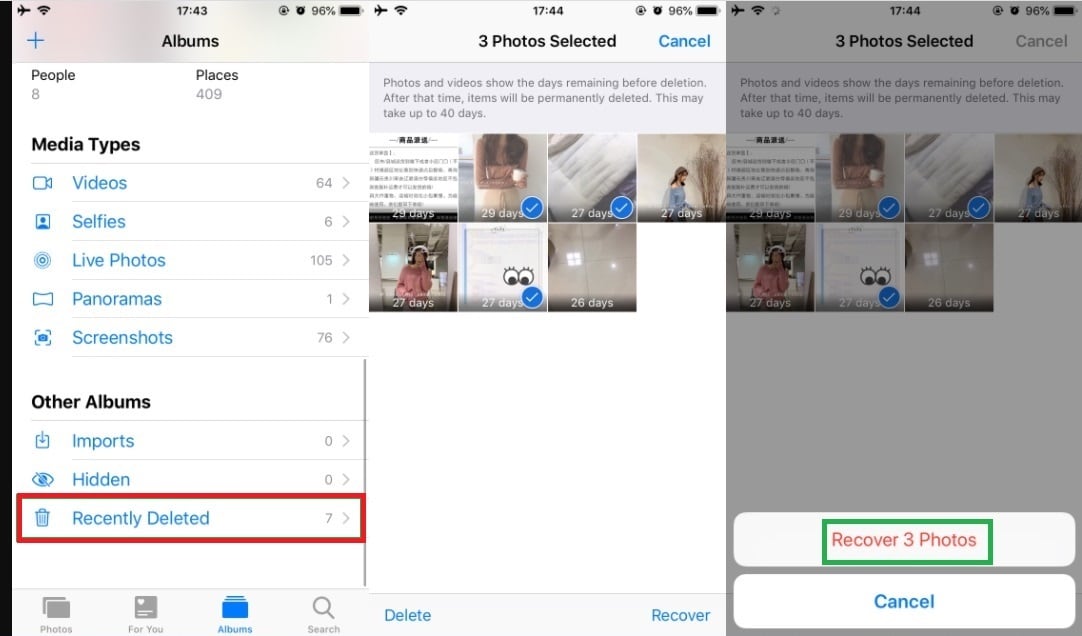
Шаг 2. Выберите удаленные видеозаписи WhatsApp
Теперь в папке "Недавние удаленные" выберите удаленные видео WhatsApp, которые вы хотите восстановить, а затем нажмите "Восстановить". Когда вы вернетесь в основное видео, вы увидите, что ваши удаленные видео WhatsApp восстановлены.
Решение 2. Использование iCloud Photos
iCloud - это место, где большинство пользователей iPhone хранят свои данные, такие как видео и изображения. Доступ к данным, хранящимся в iCloud, можно легко получить на всех авторизованных устройствах iOS. В WhatsApp есть опция, позволяющая автоматически создавать резервную копию всех чатов, включая видео и изображения WhatsApp в iCloud. Если вы думаете, что по ошибке удалили некоторые из своих видеозаписей в WhatsApp, то вот руководство по восстановлению удаленных видеозаписей в WhatsApp.
Шаг 1. Верификация резервной копии iCloud
Первым делом необходимо проверить, существует ли файл резервной копии в iCloud. Вы можете проверить это в WhatsApp, "Настройки", "Чаты" и 2Резервная копия чата". Если резервная копия данных WhatsApp уже существует, удалите и переустановите WhatsApp.
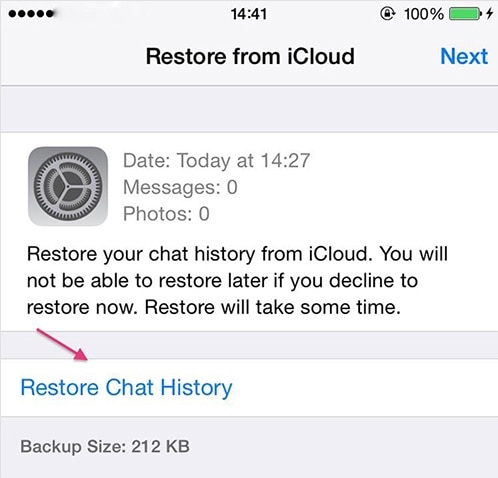
Шаг 2. Верифицируйте свой номер телефона
Теперь необходимо подтвердить свой номер телефона в WhatsApp, причем номер телефона должен быть таким же, как и при создании резервной копии в iCloud.
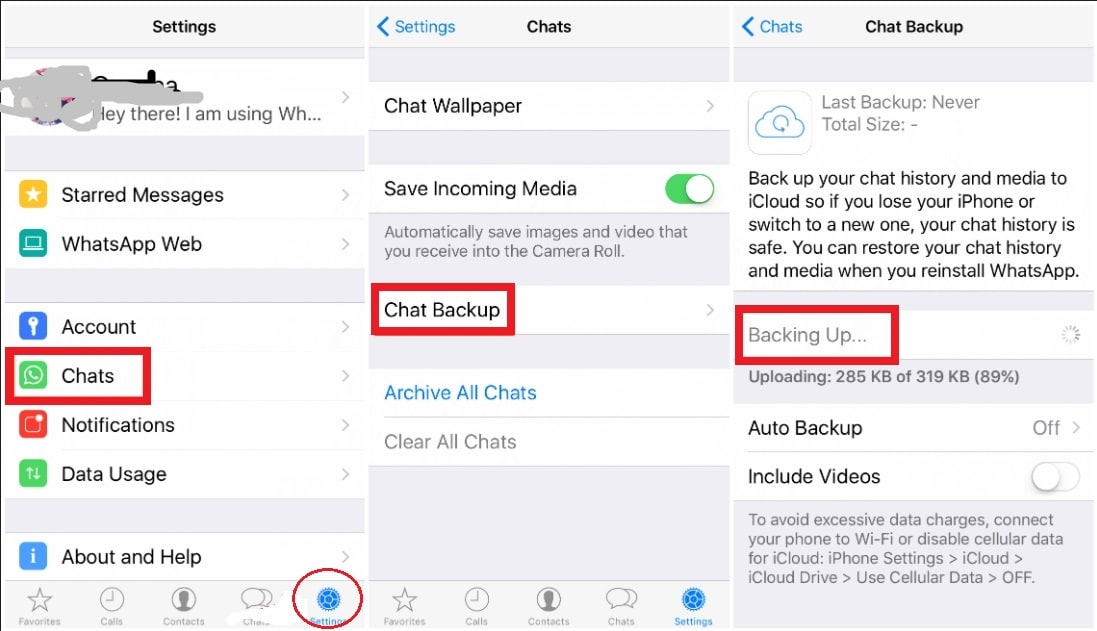
После проверки номера телефона и iCloud ID следуйте подсказкам для восстановления истории чатов. Теперь нажмите на "Восстановить историю чатов", чтобы вернуть удаленные видео из WhatsApp с помощью iCloud Backup.
Решение 3. Восстановление видеозаписей WhatsApp из резервной копии iTunes
В этом решении я расскажу вам о другом способе, который может помочь вам вернуть удаленные видео WhatsApp. В этой части я буду использовать iTunes, iTunes - это программное обеспечение, которое дает пользователю возможность добавлять, организовывать и воспроизводить свои цифровые данные на компьютере, а также синхронизировать их с другими портативными устройствами.
Предположим, вы являетесь постоянным пользователем iTunes и регулярно создаете резервные копии видео и изображений WhatsApp в iTunes. В таком случае есть вероятность, что вы сможете восстановить удаленные видео WhatsApp с помощью iTunes. Следуйте приведенным ниже инструкциям, чтобы вернуть удаленные видео WhatsApp.
Шаг 1. Установите iTunes
Если вы используете Microsoft Windows, вам придется установить iTunes с официального сайта Apple, а на Mac iTunes предустановлен.
Шаг 2. Подключите iPhone к компьютеру
Теперь подключите iPhone к ПК или Mac, какое бы устройство у вас ни было, с помощью USB-кабеля и запустите iTunes.
Шаг 3. Нажмите на Ваше устройство
После запуска iTunes необходимо выбрать устройство в левом верхнем углу и нажать на него, чтобы открыть его.
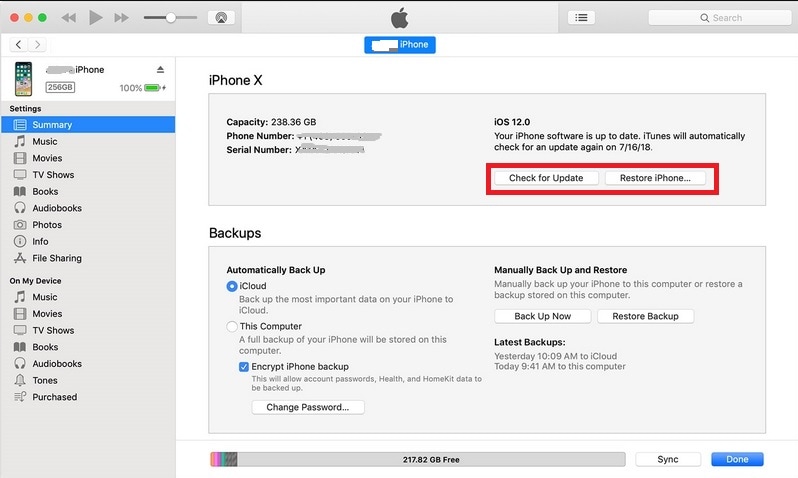
Шаг 4. Восстановление резервной копии
Наконец, щелкните правой кнопкой мыши на своем устройстве в iTunes и выберите "Восстановить из резервной копии", здесь вы должны выбрать последнюю резервную копию, а затем восстановить ее, чтобы вернуть удаленные видео WhatsApp.
Бонус: Как восстановить видео WhatsApp на компьютере?
WhatsApp позволяет пользователям сохранять свои медиафайлы, такие как видео, изображения, документы и аудиофайлы, на внутреннем накопителе, или вы можете сохранить их на внешней SD-карте, которая используется в смартфонах. Если вы хранили все свои данные WhatsApp на внешней SD-карте, вы сможете быстро восстановить их с помощью Recoverit Восстановление данных.
Это самый полезный и широко рекомендуемый метод, если вы не хотите потерять важные видео WhatsApp навсегда. Он вернет вам видео WhatsApp, даже если они были удалены из корзины.
Recoverit Восстановление данных - это мощное, профессиональное средство восстановления данных, которое не подведет ваши ожидания. Оно имеет высокотехнологичные алгоритмы сканирования для восстановления всех типов видеофайлов с SD-карты.
Помимо видеофайлов, этот превосходный инструмент может восстанавливать более 1000 различных форматов файлов. Следуя приведенному ниже пошаговому руководству, вы узнаете, как восстановить удаленные видео WhatsApp с SD-карты.
Шаг 1. Подключите SD-карту к компьютеру
Первоначально необходимо отсоединить SD-карту от смартфона, вставить ее в устройство чтения SD-карт или адаптер SD-карт и подключить к компьютерной системе. В это время запустите программу Recoverit.

Шаг 2. Выберите SD-карту
После запуска Recoverit подождите несколько секунд, и он автоматически обнаружит вашу SD-карту. Вы можете выбрать ее из списка "Внешние устройства", а затем нажать кнопку "Старт", чтобы начать процесс сканирования.
Шаг 3. Процесс сканирования Recoverit
Запустив процесс сканирования, сохраняйте спокойствие и подождите несколько минут. Программа Recovery тщательно просканирует вашу SD-карту и восстановит все удаленные видео WhatsApp. В пользовательском интерфейсе программы также отображается прогресс сканирования, чтобы указать пользователю, сколько еще осталось просканировать.

Шаг 4. Восстановление удаленных видеофайлов WhatsApp
Наконец, после завершения процесса сканирования вы увидите файлы различных типов, перечисленные в соответствии с их форматами. Нас интересуют только видео, поэтому мы направимся к разделу видео в разделе "Типы файлов". Вы можете предварительно просмотреть их. Когда вы выбрали все удаленные видеофайлы WhatsApp, вам нужно нажать на кнопку "Восстановить" и выбрать место, куда вы их сохраните. Программа восстановит все выбранные видеофайлы.

В приведенном выше разделе есть много методов как для Android, так и для iPhone, чтобы вернуть удаленные видео из WhatsApp. Надеемся, они будут полезны.
Часто задаваемые вопросы и похожие темы
-
Где я могу найти видеоролики WhatsApp?
Все видео, загруженные из WhatsApp, можно найти в галерее телефона, а также в файловом менеджере.
-
Как восстановить удаленные файлы WhatsApp?
Файлы WhatsApp можно восстановить, восстановив файл резервной копии или используя инструмент для восстановления данных.
-
Как отправить 3-минутное видео в WhatsApp?
Вам необходимо сжать видео, чтобы уменьшить его размер, если видео длится 3 минуты или больше.
-
Можно ли сделать групповое видео в WhatsApp?
Да, вы можете вести групповое видео в WhatsApp с восемью людьми одновременно.
Решения для файлов
- Восстановить документы
- Удалить файлы
- Восстановить удаленные Файлы
 Wondershare
Wondershare
Recoverit
Восстанавливать потерянные или удаленные файлы из Windows, macOS, USB, жесткого диска и т.д.
Скачать Бесплатно  Скачать Бесплатно
Скачать Бесплатно 
100% безопасность | Без вредоносных программ | Без рекламы

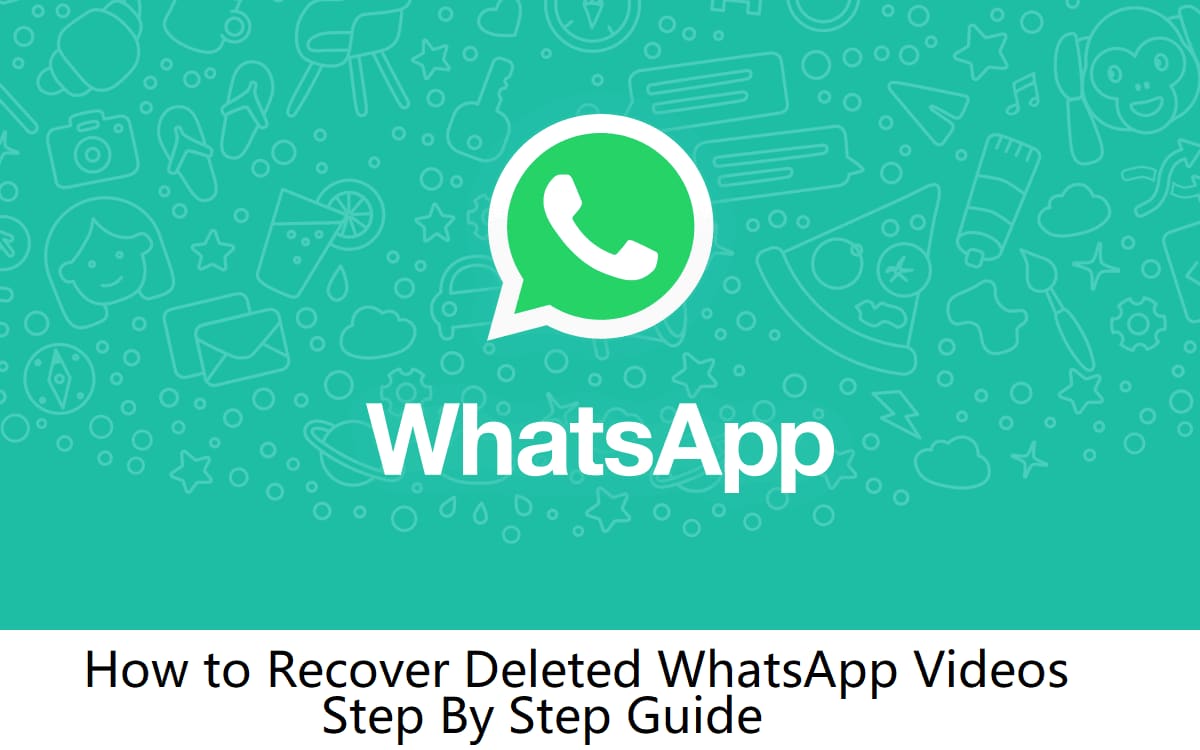
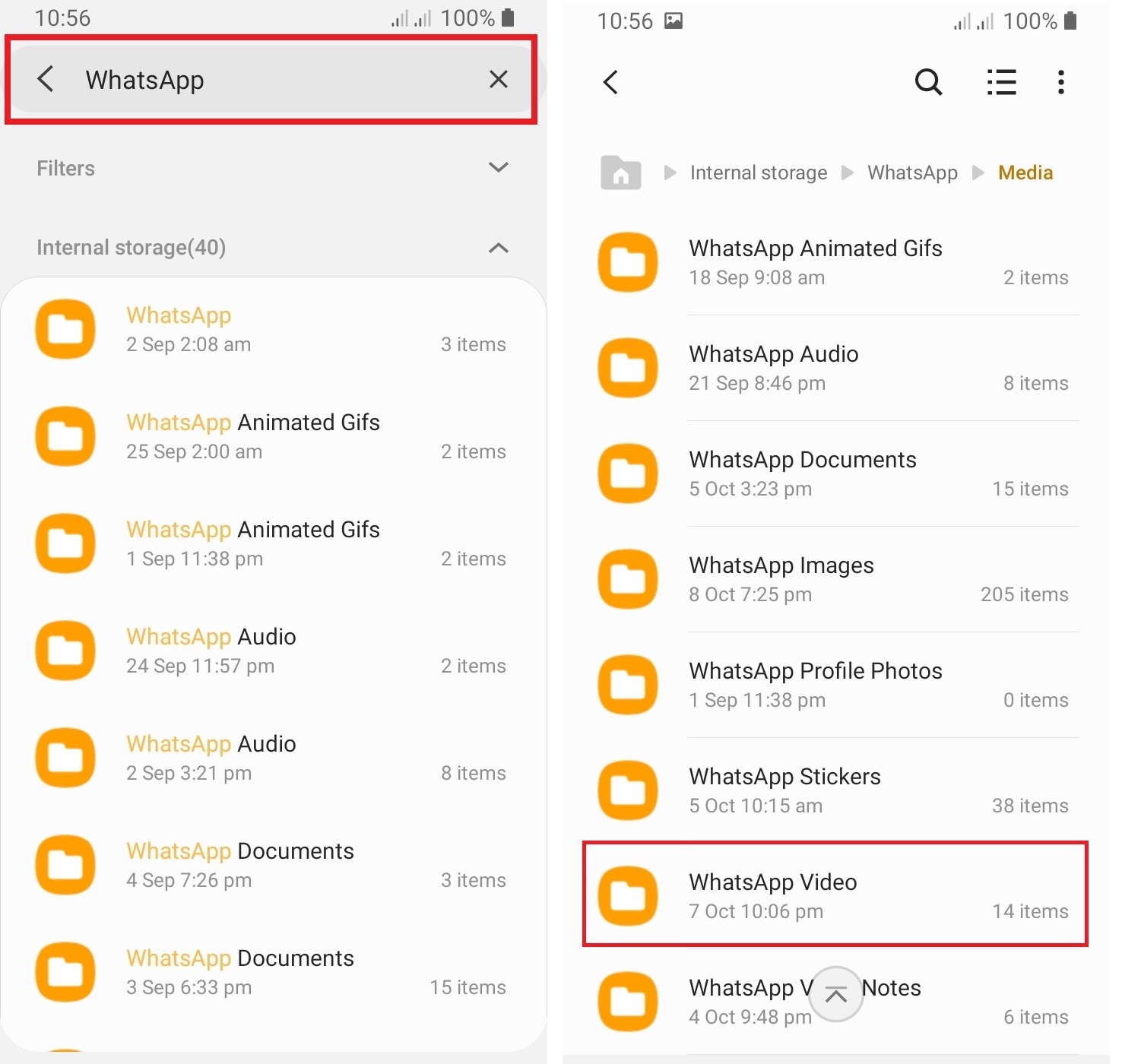
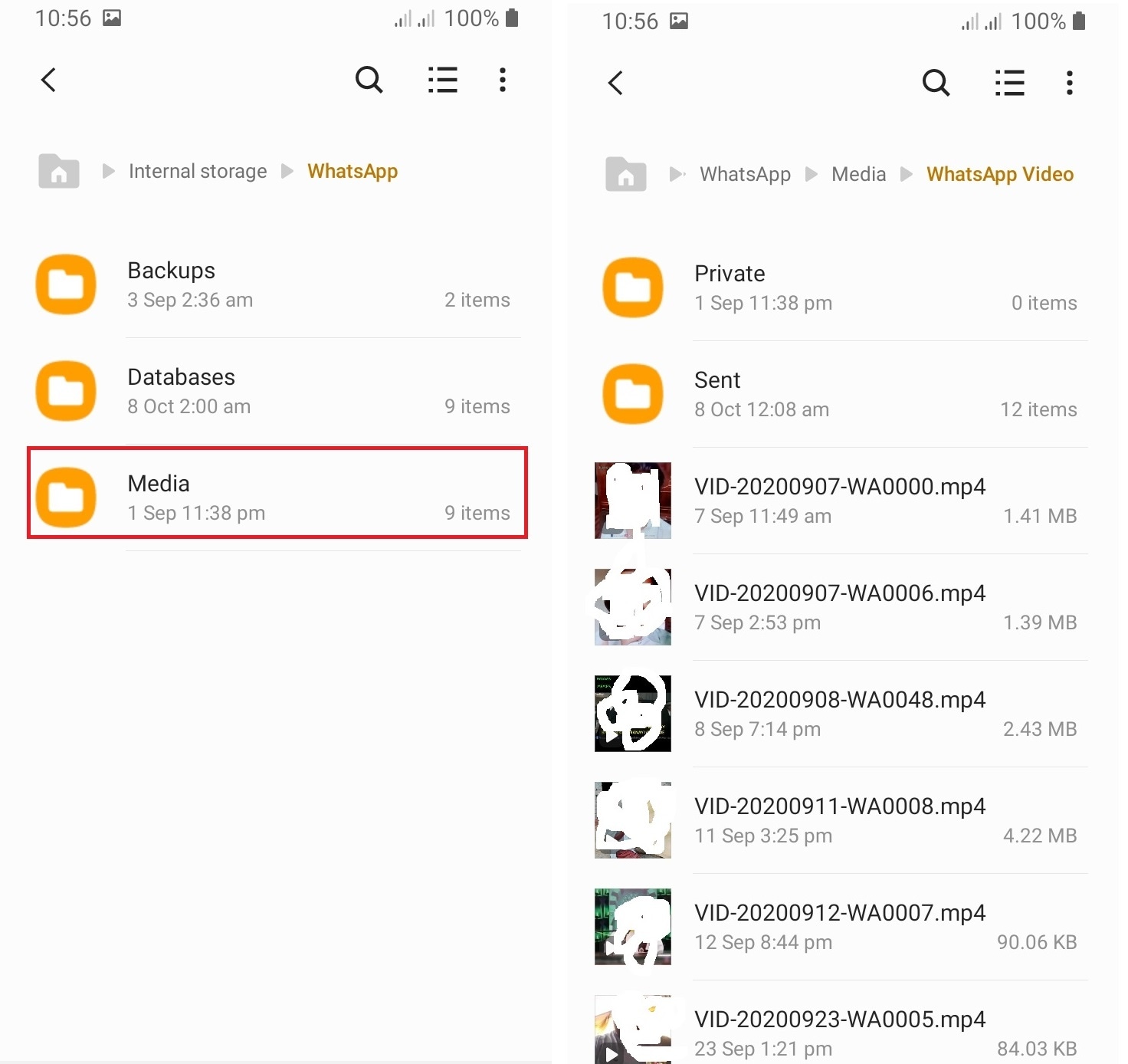
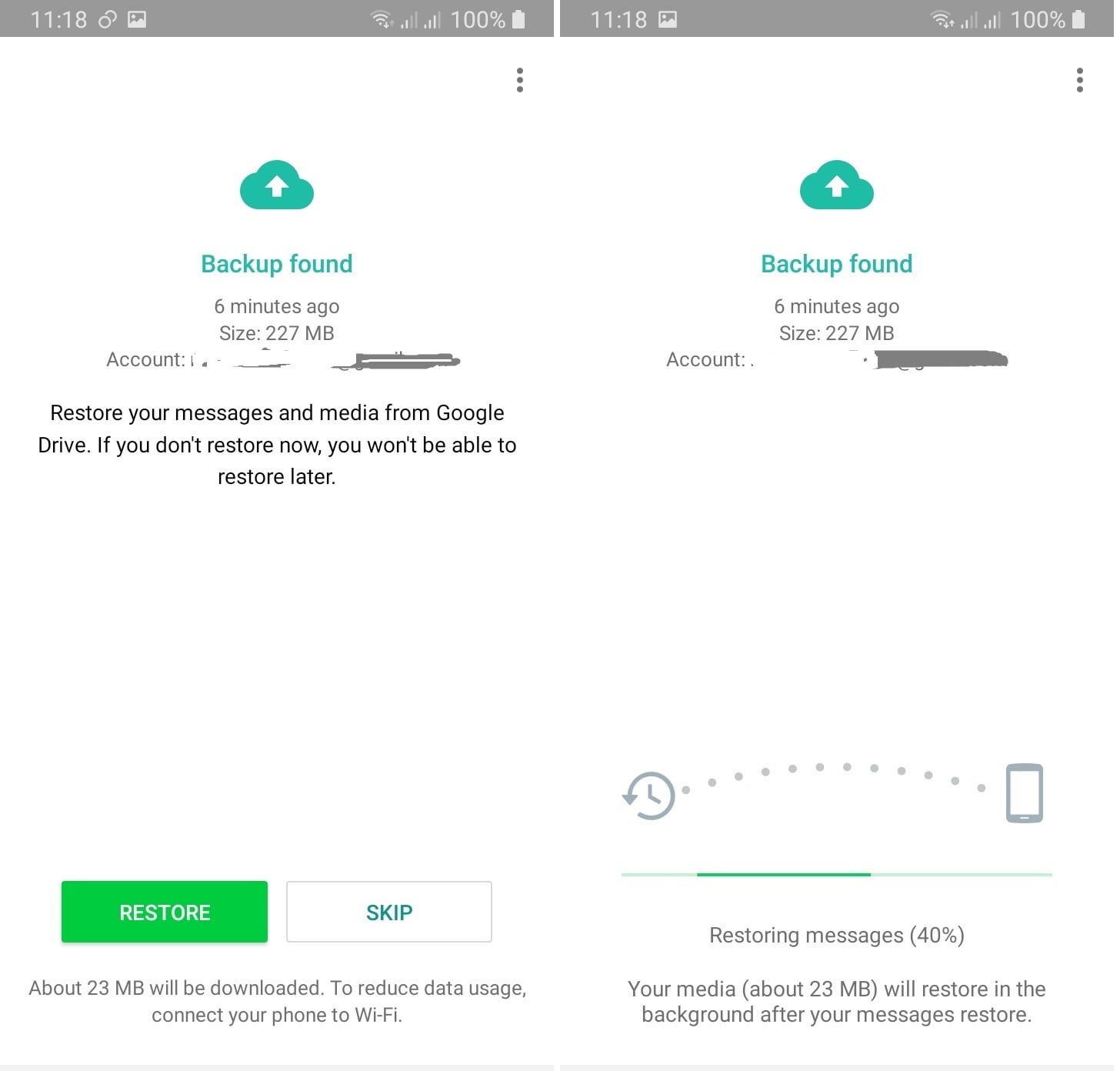
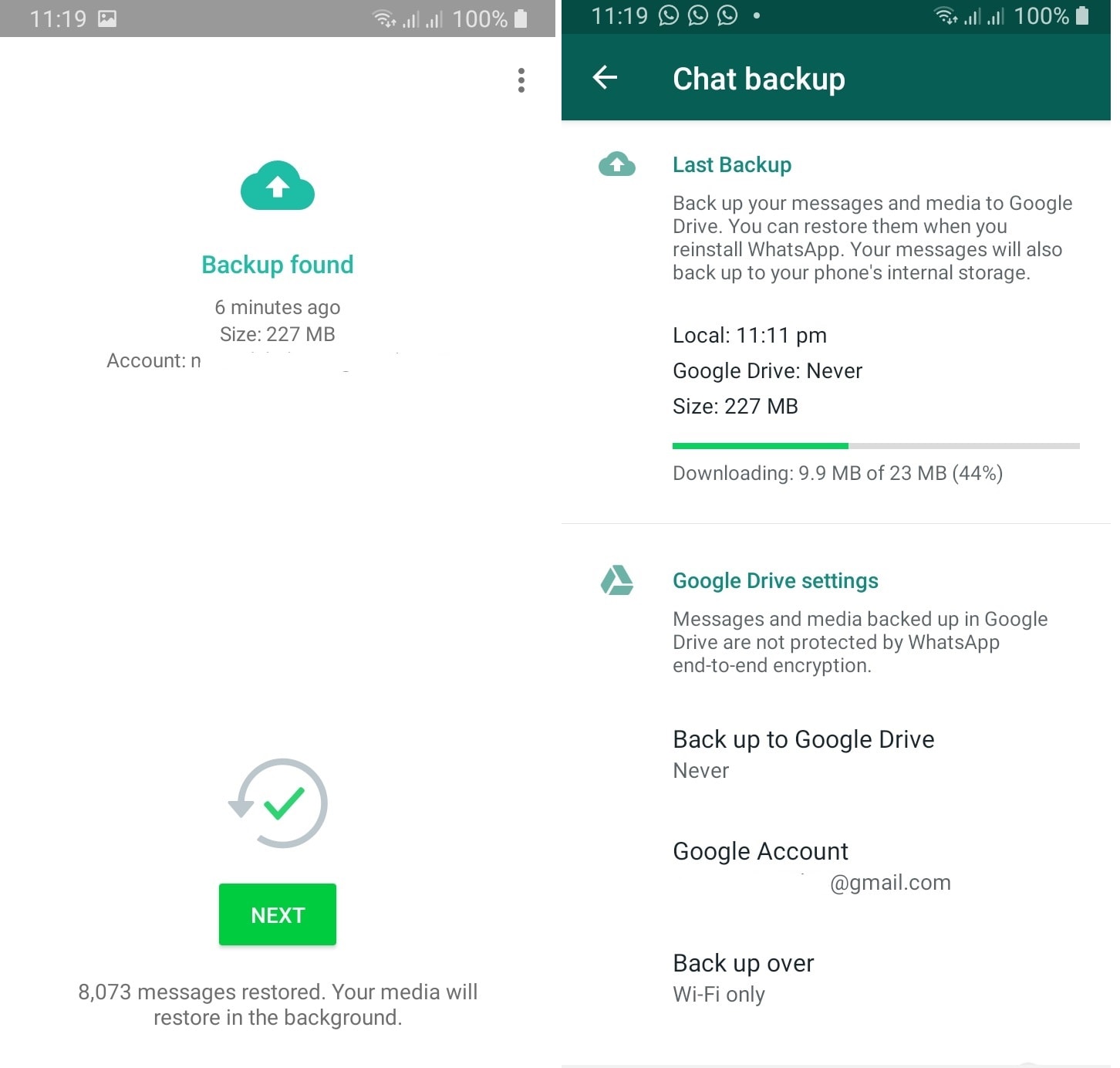
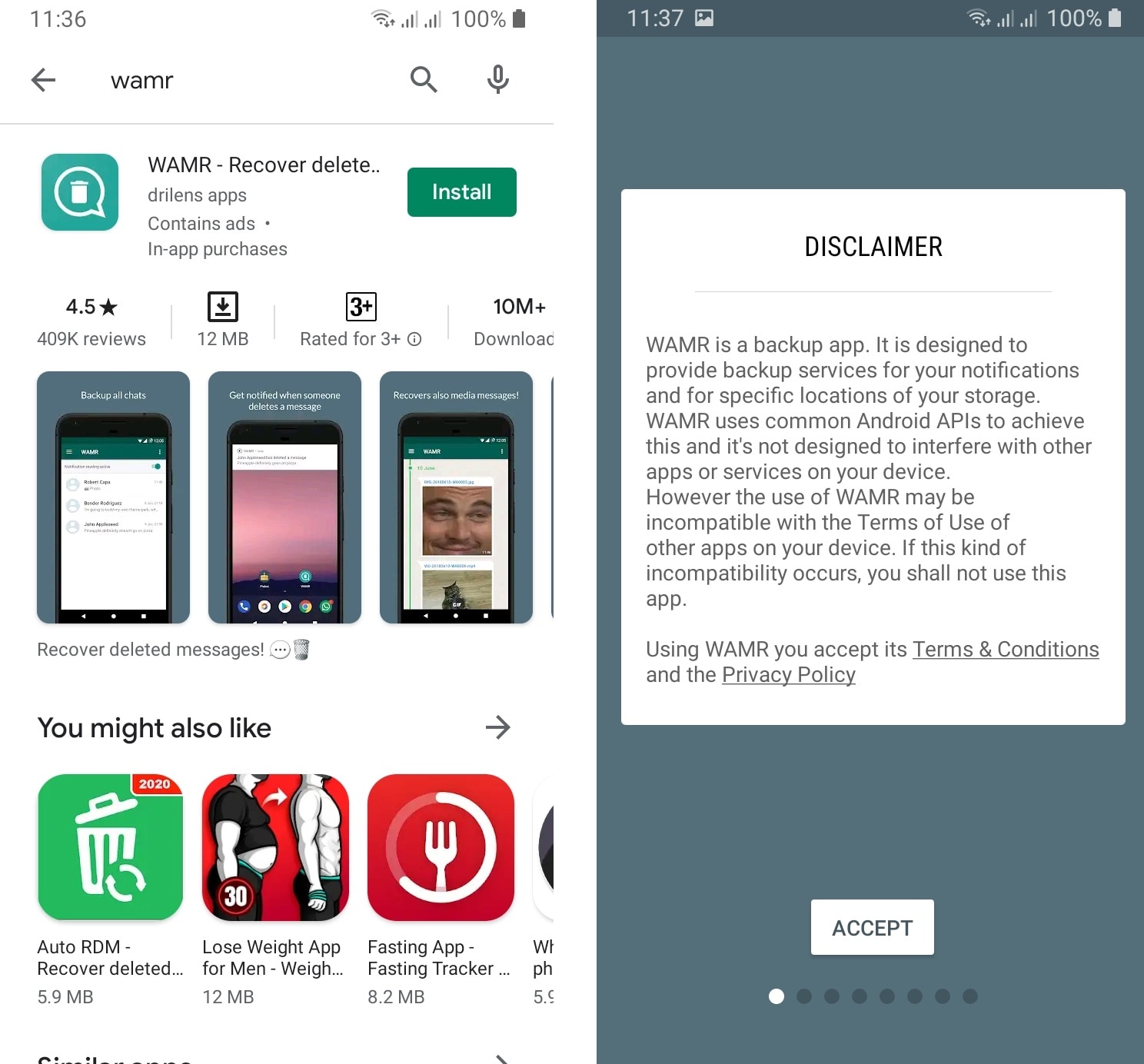
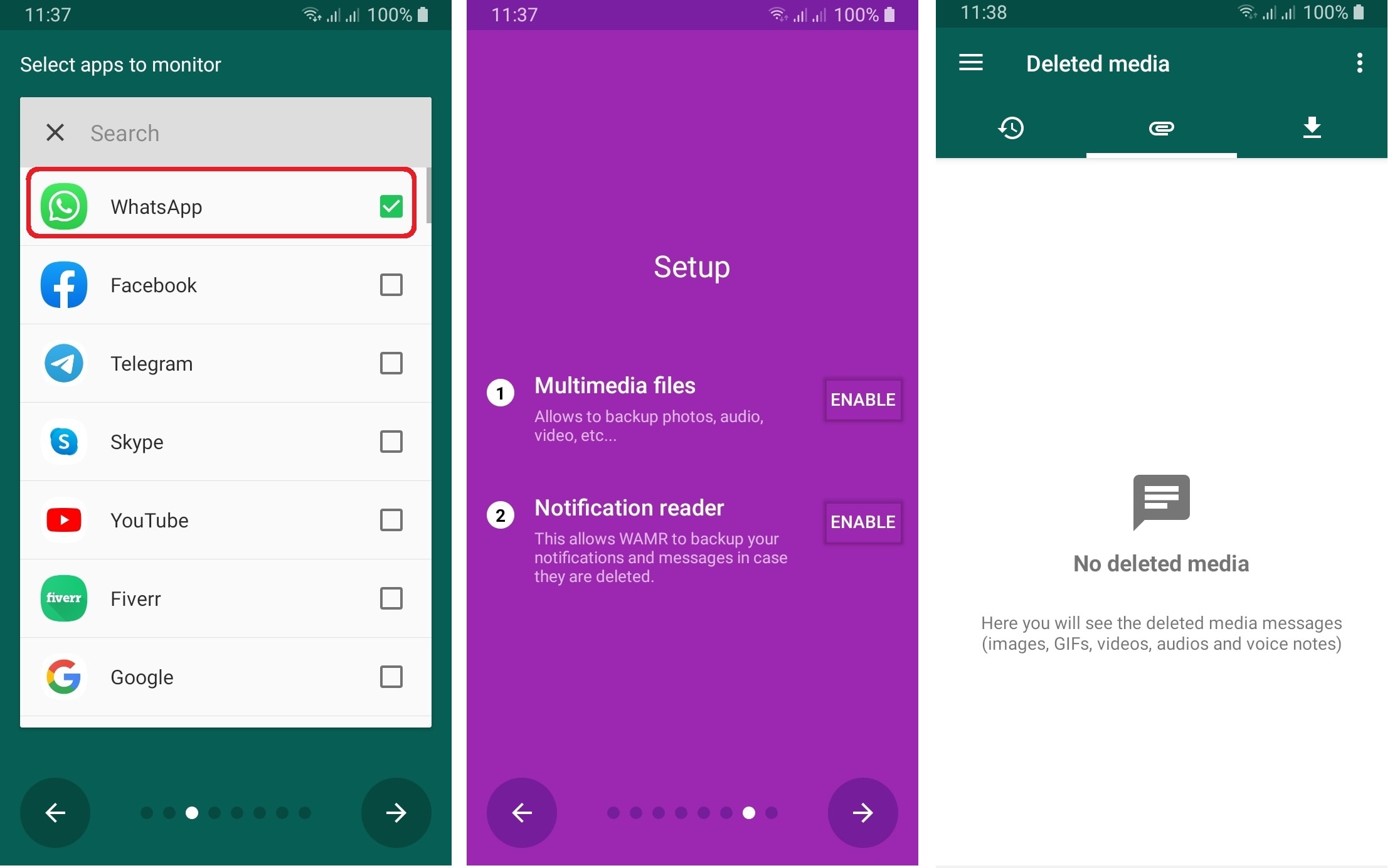
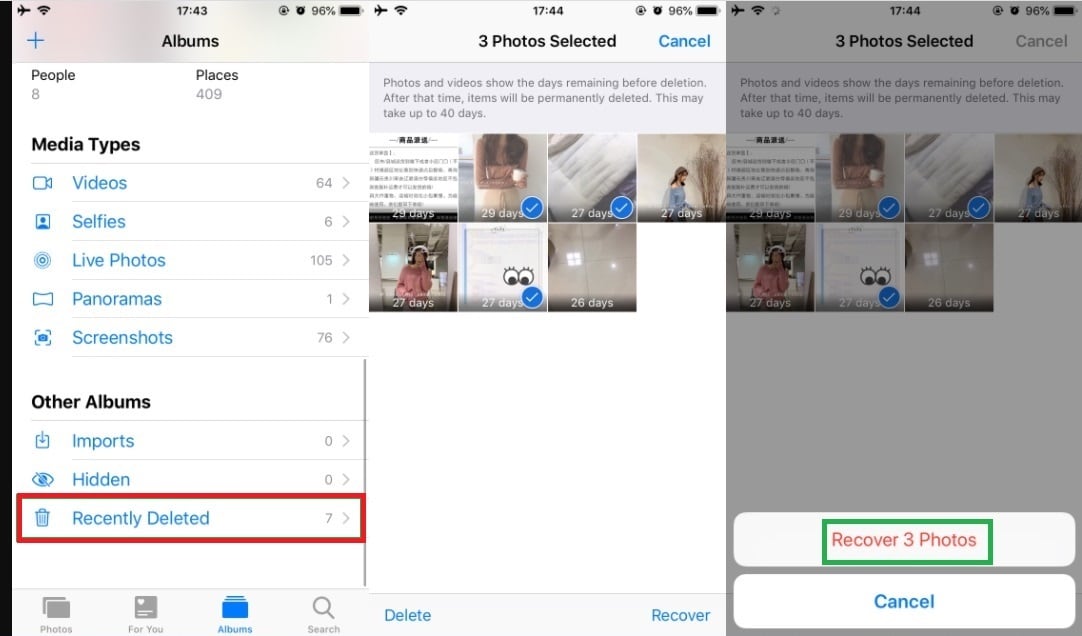
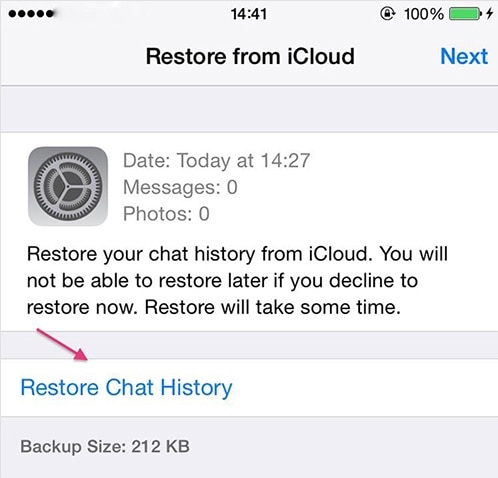
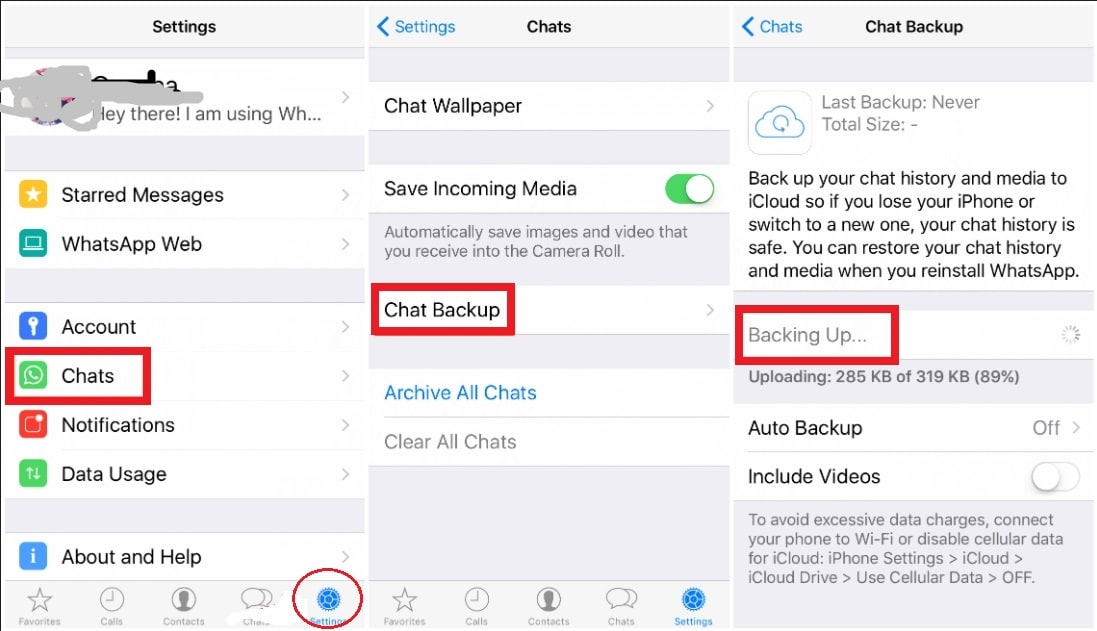
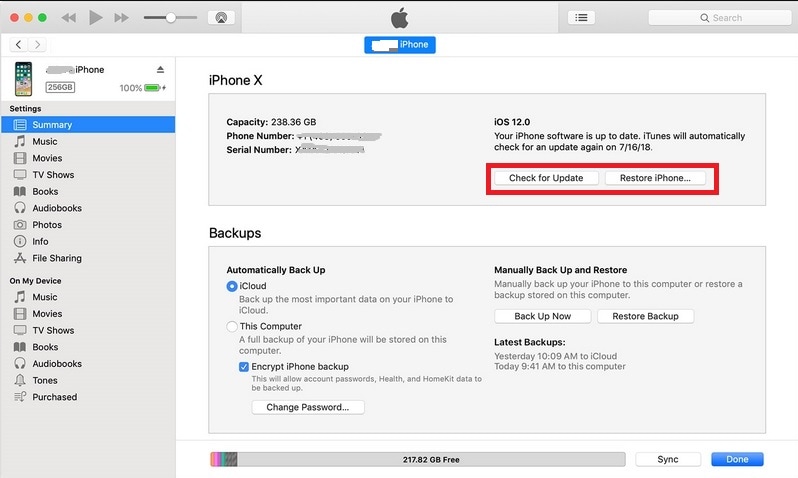









Дмитрий Соловьев
Главный редактор